Word文档怎么给文件分栏?
在排版文档的操作中,也有需要使用分栏的,翻翻各种报纸杂志,分栏版面随处可见,当我们使用Word制作简报、宣传海报的时候,为了内容的需要,经常会把Word文档分成两栏或者三栏,那么Word文档怎么给文件分栏?下面小编就为大家介绍一下,来看看吧
很多时候我们需要给Word文档中的文件分栏,但是如何操作不是很清楚,今天小编和大家一起分享一下给文档分栏的方法。
方法/步骤
点击Word2003软件快捷方式。
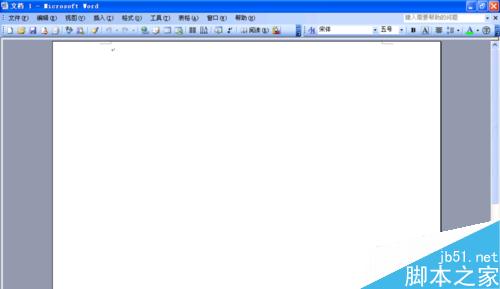
在菜单栏"文件"中点击"打开",在对话框中按照路径找到你需要分栏的文档,然后点击"打开"。


在菜单栏"格式"中点击"分栏",界面会出现分栏对话框。
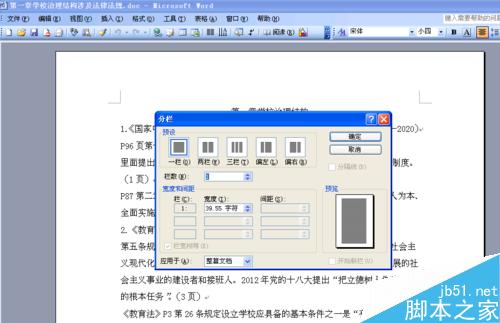
我们可以在对话框中"预设"里,选择栏数(这里我们选择两栏);在"宽度和间距"中点击箭头标志,可以选择"宽度"和"间距"。如果我们在选择"两栏"或"三栏时"左下角一般默认为"栏宽相等"。
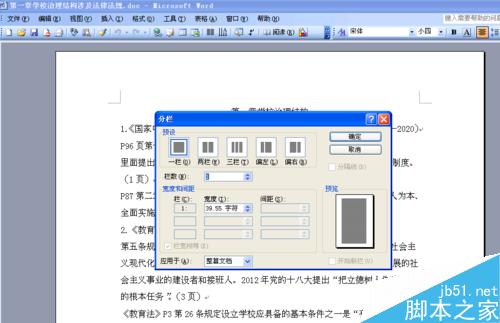
在对话框最下方有"应用于"按钮,会有两个选择:"整篇文档"和"插入点之后"。如果我们选择"整篇文档",然后点击"确定",整篇文档将分为两栏。如图
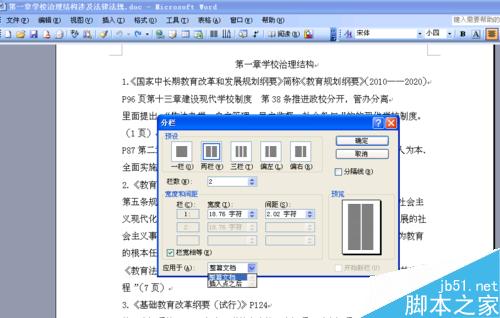

如果我们选择"应用于"按钮中的"插入点之后"会是什么情况呢?我们把光标确定在"2.《教育法》P1"的前面,然后点击"确定"。我们看到第一点没有变化,在光标之后的("2.《教育法》P1"至文档末尾)的内容,都分为了两栏。
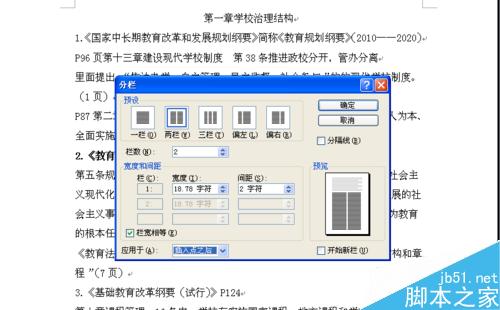
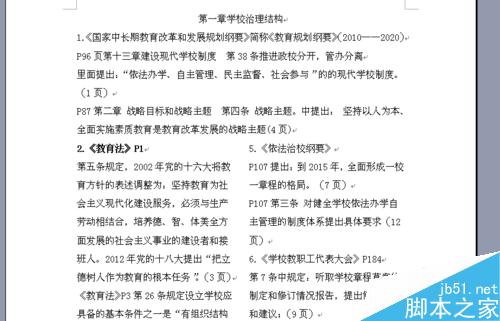
我们点击"保存"按钮,保存word文件即可。
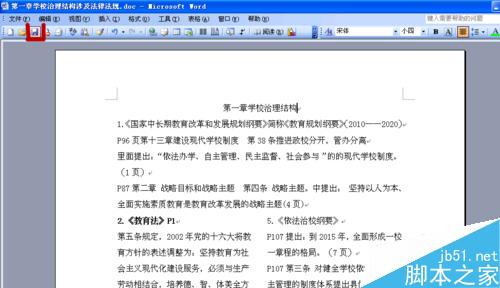
注意事项
分栏一般设置为两栏或三栏,并且是栏宽相等。如果分栏有特别要求,只要按照要求在对话框填写要求即可。
以上就是Word文档怎么给文件分栏方法介绍,操作很简单的,大家学会了吗?希望能对大家有所帮助!
您可能感兴趣的文章
- 07-25最新版Office2019激活码_Office2019VL密钥
- 07-25正版office2019产品密钥 office 2019激活密钥步骤
- 07-25office专业增强版2021永久激活密钥(附激活教程)
- 07-25office激活密钥,2022最新office激活密钥永久激活key免费(附激活方法)
- 07-25office激活密钥,2022最新office激活密钥永久激活key免费(附激活方法)
- 07-25Office2021永久激活密钥,office2021专业版永久激活码
- 07-25office激活密钥2022,office产品密钥激活码永久激活收藏
- 07-25office2010激活密钥在哪里能找到
- 07-25office2010激活密钥分享和使用方法
- 07-25office2010产品密钥最新永久激活版


阅读排行
- 1最新版Office2019激活码_Office2019VL密钥
- 2正版office2019产品密钥 office 2019激活密钥步骤
- 3office专业增强版2021永久激活密钥(附激活教程)
- 4office激活密钥,2022最新office激活密钥永久激活key免费(附激活方法)
- 5office激活密钥,2022最新office激活密钥永久激活key免费(附激活方法)
- 6Office2021永久激活密钥,office2021专业版永久激活码
- 7office激活密钥2022,office产品密钥激活码永久激活收藏
- 8office2010激活密钥在哪里能找到
- 9office2010激活密钥分享和使用方法
- 10office2010产品密钥最新永久激活版
推荐教程
- 11-30正版office2021永久激活密钥
- 11-25怎么激活office2019最新版?office 2019激活秘钥+激活工具推荐
- 11-22office怎么免费永久激活 office产品密钥永久激活码
- 11-25office2010 产品密钥 永久密钥最新分享
- 11-30全新 Office 2013 激活密钥 Office 2013 激活工具推荐
- 11-22Office2016激活密钥专业增强版(神Key)Office2016永久激活密钥[202
- 11-25正版 office 产品密钥 office 密钥 office2019 永久激活
- 07-012025最新office2010永久激活码免费分享,附office 2010激活工具
- 11-22office2020破解版(附永久密钥) 免费完整版
- 11-302023 全新 office 2010 标准版/专业版密钥






